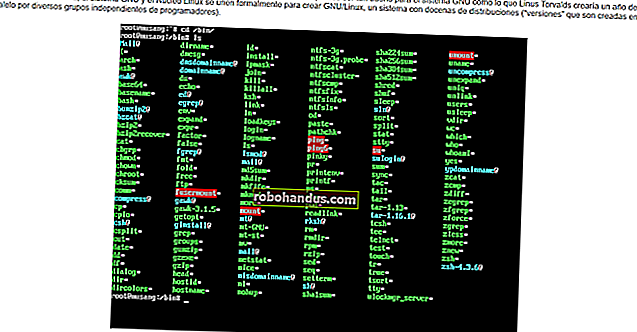Cara Memasangkan Dua Set AirPods Dengan iPhone yang Sama

Fitur Berbagi Audio baru dari Apple memudahkan Anda dan teman untuk mendengarkan lagu atau menonton video bersama tanpa menggunakan speaker. Sayangnya, fungsinya terbatas pada iPhone, iPad, dan iPod Touch baru yang dipasangkan dengan AirPods atau PowerBeats Pro.
Perangkat Apa yang Bekerja dengan Berbagi Audio
Seperti yang disebutkan, fitur Berbagi Audio baru mendukung headphone nirkabel AirPods dan PowerBeats Pro generasi pertama dan kedua. Daftar ini akan bertambah karena lebih banyak perangkat yang dirilis dengan chip W1 atau H1 Apple.
Saat ini, Berbagi Audio hanya tersedia di perangkat berikut:
- iPhone 8 (dan yang lebih baru)
- iPad Pro (generasi pertama dan lebih baru)
- iPad Air (generasi ketiga dan lebih baru)
- iPad mini (generasi kelima dan lebih baru)
- iPod touch (generasi ketujuh dan yang lebih baru)
Cara Memasangkan Set AirPod Lain
Dengan menggunakan fitur Berbagi Audio Apple, Anda dapat menyambungkan dua pasang headphone nirkabel ke satu iPhone, iPad, atau iPod Touch dan dengan lancar membagikan audio ke kedua perangkat tanpa jeda atau terputus-putus.
Untuk menghubungkan pasangan kedua AirPods ke iPhone Anda, buka casing AirPods di samping iPhone Anda. Anda akan melihat munculan yang mengatakan bahwa AirPod ini bukan milik Anda, tetapi Anda dapat menyambungkannya. Di sini, ketuk tombol "Hubungkan".

Selanjutnya, alihkan AirPods ke mode berpasangan dengan menekan tombol fisik di bagian belakang casing AirPods. AirPods akan terhubung, dan Anda akan melihat status baterai di layar. Di sini, ketuk "Selesai".

Cara Memutar Audio di Dua Set AirPods
Sekarang pasangan kedua AirPods dipasangkan ke perangkat Anda, Anda dapat mengontrol output audio melalui menu AirPlay mana pun. Ini termasuk widget Now Playing di Pusat Kontrol, aplikasi Musik, dan widget Now Playing di layar kunci.
Kami akan memandu Anda melalui langkah-langkah menggunakan menu AirPlay di Pusat Kontrol. Buka Pusat Kontrol dengan menggesek ke bawah dari tepi kanan atas layar iPhone atau iPad. Jika Anda memiliki iPhone atau iPod Touch dengan tombol Rumah, geser ke atas dari bagian bawah layar untuk membuka Pusat Kontrol.

Dari sini, ketuk dan tahan widget "Now Playing" untuk meluaskannya.

Pilih tombol "AirPlay".

Sekarang Anda akan melihat semua perangkat yang tersedia. Jika Anda memiliki AirPods yang terhubung, itu akan dipilih sebagai perangkat keluaran saat ini. Anda juga akan melihat sepasang AirPod kedua di bawahnya. Ketuk tombol "Tanda centang" yang kosong di sebelahnya.

Kedua AirPods sekarang aktif sebagai output audio untuk iPhone, iPad, atau iPod Touch Anda. Apa pun yang Anda mainkan akan tersedia di kedua perangkat.
Anda akan dapat mengontrol audio untuk kedua perangkat secara mandiri atau bersama-sama. Gunakan penggeser di bagian bawah widget untuk mengubah volume kedua AirPods secara bersamaan. Gunakan penggeser di bawah daftar AirPods individu untuk mengontrol volume untuk AirPods tertentu.

Cara Berbagi Audio dengan Teman menggunakan iPhone
Ada cara lain untuk membagikan audio dari satu iPhone dengan dua set AirPods yang tidak memerlukan proses penyandingan. Sebagai gantinya, Anda terhubung dengan iPhone teman Anda yang AirPods mereka telah dipasangkan ke iPhone mereka.
Fitur ini berfungsi pada perangkat iOS dan iPadOS dengan Bluetooth 5.0. Artinya iPhone 8 ke atas, iPad Pro (generasi ke-2), iPad Air (generasi ketiga), dan iPad mini (generasi kelima) mendukung fitur ini.

Jika kedua iPhone menjalankan iOS 13 atau lebih tinggi, teman Anda hanya perlu meletakkan iPhone mereka di atas iPhone Anda. Ini akan memunculkan popup di iPhone Anda yang menanyakan apakah Anda ingin membagikan audio dari iPhone Anda dengan AirPods teman Anda.
Ketuk "Bagikan Audio". Setelah teman Anda juga mengonfirmasi di iPhone mereka, berbagi audio akan dimulai.
Kedua AirPods kemudian akan muncul di menu AirPlay, dan Anda akan dapat mengelola pemutaran dan volume dari sana.
TERKAIT: Fitur Baru Terbaik di iOS 13, Tersedia Sekarang